クラウドウェイズ:XMLRPCの有効化/無効化
XMLRPCが有効になっていると、Brute ForceはDidos攻撃の通路になる可能性があるため、この機能が必要ない場合は無効にすることをお勧めします。 WordPressでは、.htaccessファイルに単純なコードを追加してxmlrpcを停止できます。 プラグインを使用する場合もありますが、この単純な機能のためにあえてプラグインを使用する必要はありません。
Cloudwaysでは、デフォルトでxmlprcはアプリケーションレベルで無効になっています。 XMLPRC機能を開いたままにする必要がある場合は、以下の説明に従ってXMLRPCを有効にできます。
クラウドウェイズ:XMLRPCの有効化/無効化
海外クラウドホスティングイン クラウドウェイズにホスティング中 WordPressでxmlrpc機能を使用して自動投稿するなどの操作を試みると、エラーが発生する可能性があります。 そのような場合は、XML-RPCが無効状態ではないことを確認してください。
Cloudways で XMLRPC を有効にするには、まず アプリケーション ページで適切なアプリケーションを選択します。
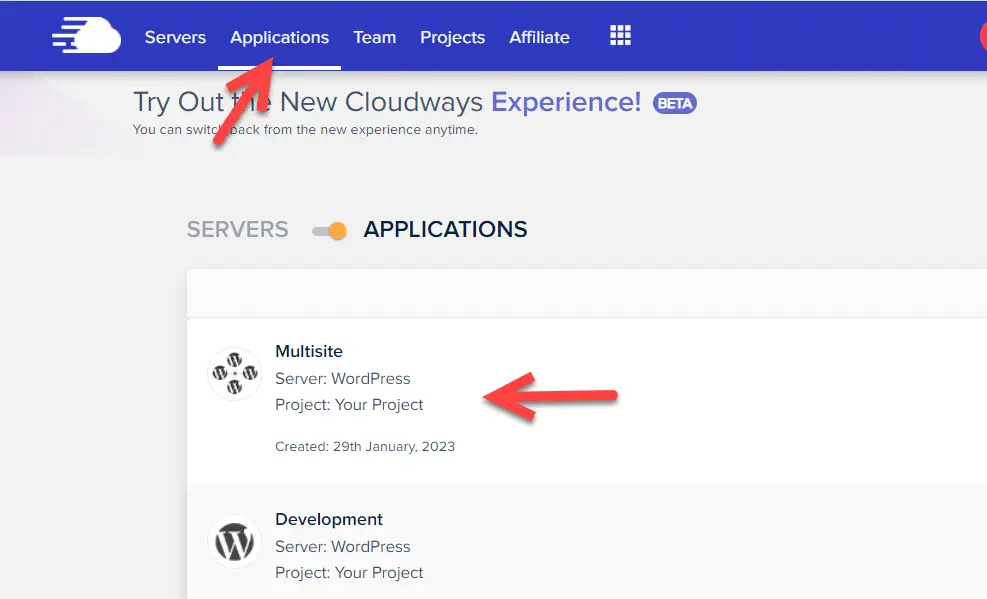
Application Management(アプリケーション管理) 画面で Application Settings(アプリケーション設定) メニューを選択します。
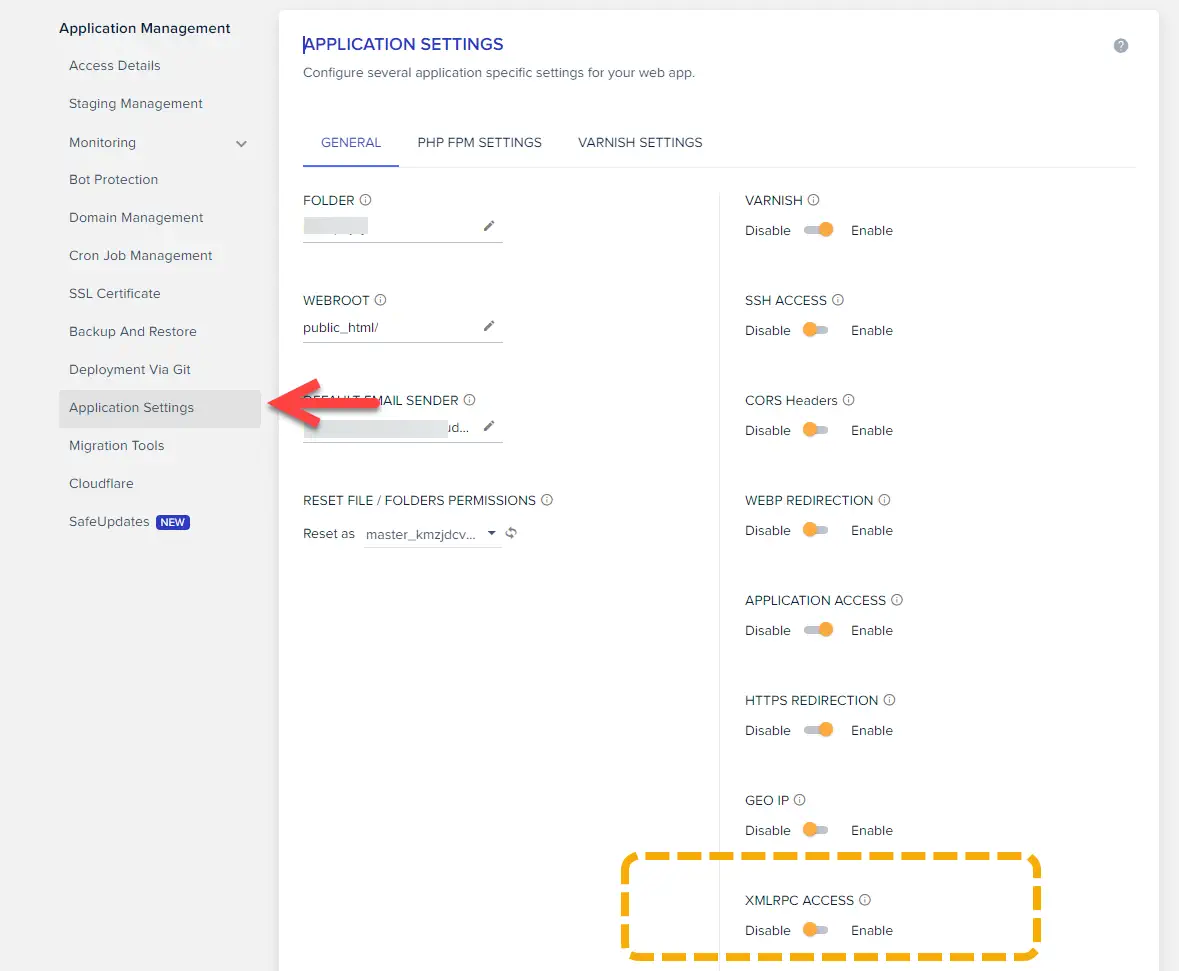
下にスクロールして XMLRPC ACCESS オプションを 無効にしますから 有効にしますに切り替えます。 (上の図はDisable状態の場合を示しています。)
このオプション 有効にしますに変更すると、XMLRPC アクセスが許可されます。
特定のIPアドレスのみがXMLRPCにアクセスできるように設定する
XMLRPC アクセスを許可する場合、Didos などの攻撃の危険があります。 正面を許可するよりも特定のIPアドレスのみがアクセス可能に制限することが望ましいです。
SFTP経由で接続.htaccess ファイルを開き、次の行を追加します。
# Deny the access of xmlrpc.php
<FilesMatch "xmlrpc\.php">
order deny,allow
Deny from all
Allow from 123.456.7.8
</FilesMatch>IPアドレスを許可するIPアドレスに変更してください。 私のコンピュータが接続されているインターネット回線のIPアドレスはGoogleです。 Naverから「マイIPアドレス」に変更すると確認できます。 複数のIPアドレスを許可できます。
別の方法で面倒ですが、XML-RPC機能が必要な場合にのみクラウドウェイズでこの機能を許可し、操作が完了したら無効にすることもできます。 XMLRPCを使用する操作が頻繁ではない場合は考慮できます。 頻繁な場合は、上記の方法でXMLRPCを有効にし、.htaccessファイルを介して自分のIPアドレスだけがxmlrpcにアクセスできるようにコードを追加できます。

クラウドウェイズではなく、Amazonライトセールの場合でも方法がわかりますか?
どんなに検索してもうまくいきません。
Xmlrpcを無効にしたいですか?
nginx Webサーバーを使用している場合は、次のコードを構成ファイルに追加できます。
location ~ ^/(xmlrpc\.php) {deny all;
}
あるいは、ただDisable XML-RPC-APIプラグインをインストールすることも可能です。
この機能のため、プラグインまでインストールすることはそれほど望ましくないようですが、xml-rpcを簡単に無効にすることができます。
https://wordpress.org/plugins/disable-xml-rpc-api/
別の方法として WordPress インストールフォルダからxmlrpc.phpファイルを削除することもできます。ただし、この方法は WordPressが更新されるたびに、このファイルを見つけて削除する必要があります。
nginxの場合、configurationファイルに次の行を追加することも可能です。
location /xmlrpc.php {return 403; }
https://wordpress.stackexchange.com/questions/291970/how-to-disable-xml-rpc-from-linux-command-line-in-a-total-way 文書を参照してみてください。